最佳答案WORD文档转换为TXT文本工具这款在线工具可以将WORD文档转换成纯文本(TXT)格式,方便您进行文本编辑、搜索或备份。无论您是为了简化文档内容,还是需要将文档内容复制到其他文本编辑器中,这款工具都能提供极大的便利。点击这里体验:https://www.13ks.com/docx......
WORD文档转换为TXT文本工具这款在线工具可以将WORD文档转换成纯文本(TXT)格式,方便您进行文本编辑、搜索或备份。无论您是为了简化文档内容,还是需要将文档内容复制到其他文本编辑器中,这款工具都能提供极大的便利。点击这里体验:WORD文档转换为TXT文本工具。

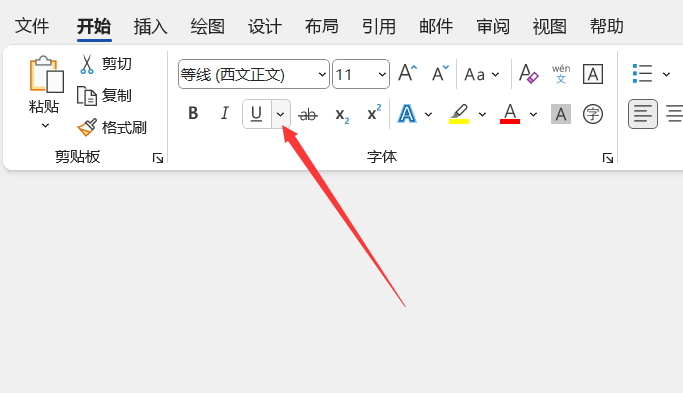
Word波浪形下划线设置方法
打开Word文档,选中需要添加波浪形下划线的文本。
点击“开始”选项卡,在“字体”组中找到“下划线”按钮。
在下拉菜单中,选择“波浪形”。
选中的文本将自动添加波浪形下划线。
Word波浪形下划线具体设置方法
同样,打开Word文档,选中需要添加波浪形下划线的文本。
点击“开始”选项卡,在“字体”组中找到“字体”下拉菜单。
在下拉菜单中,选择“字体设置”或“字体对话框”。
在弹出的“字体”对话框中,切换到“字体”选项卡。
在“效果”组中,勾选“下划线”复选框,并在下拉菜单中选择“波浪形”。
点击“确定”按钮,选中的文本将添加波浪形下划线。
Word波浪形下划线注意事项
在设置波浪形下划线时,请确保选中的文本已处于编辑状态,否则无法添加下划线。
如果在添加波浪形下划线后,想要修改下划线的颜色、粗细等属性,可以再次打开“字体”对话框进行设置。
如果想要删除波浪形下划线,只需选中添加下划线的文本,然后再次点击“下划线”按钮即可。
通过以上方法,您可以在Word文档中轻松地为文本添加波浪形下划线,在实际应用中,合理运用波浪形下划线可以使文档更具视觉吸引力,提高阅读体验,希望本文对您有所帮助。







